Windows8安装英文语言包的详细步骤(图文)
Windows 8是美国微软开发的新一代操作系统,Windows 8共有4个发行版本,分别面向不同用户和设备。于2012年10月26日发布。微软在Windows 8操作系统上对界面做了相当大的调整。取消了经典主题以及Windows 7和Vista的Aero效果,加入了ModernUI,和Windows传统界面并存。同时Windows徽标大幅简化,以反映新的Modern UI风格。前身旗形标志转化成梯形。
微软虽然停止支持win8操作系统,但还有许多忠实粉丝在使用win8系统,一些外国友人一直都是使用英文系统,所以想要安装英文语言包,让显示语言由中文变成英文。那么win8怎么安装英文语言包?下面教程和大家分享下win8安装英文语言包的详细步骤。
具体方法如下:
1、在屏幕上右键>>个性化;
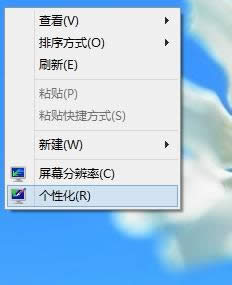
2、控制面板主页;
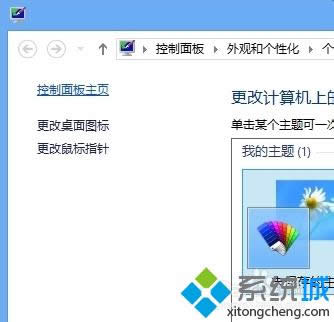
3、添加语言;
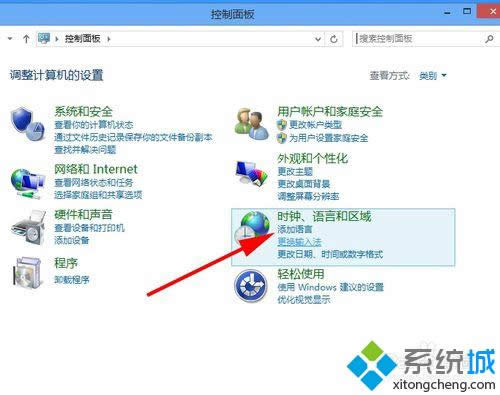
4、在更改语言选项--添加语言;
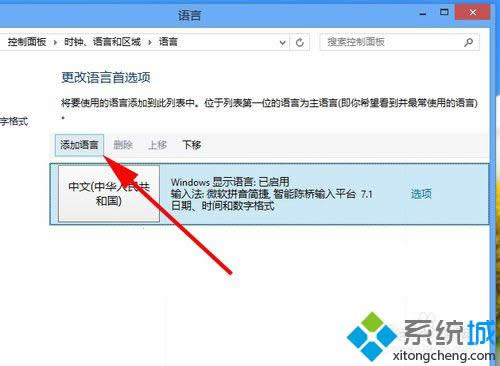
5、选择自己所需要添加的语言;
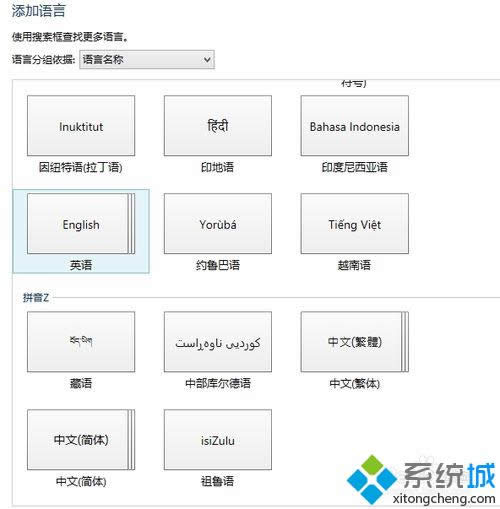
6、如果下面有选项则继续选择;

7、打开选项;
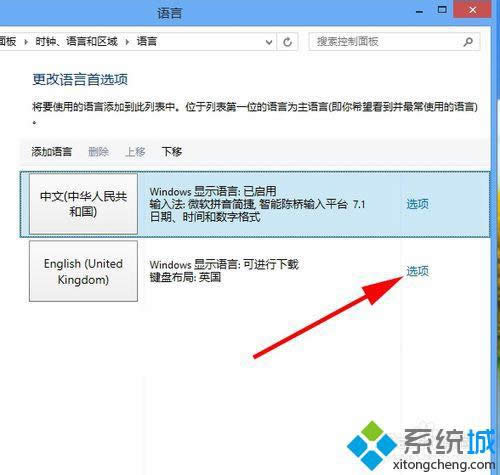
8、下载并安装语言包;
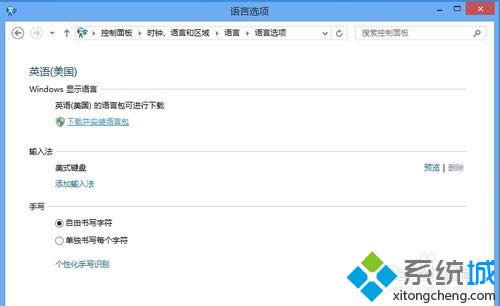
9、下载过程无需干扰;
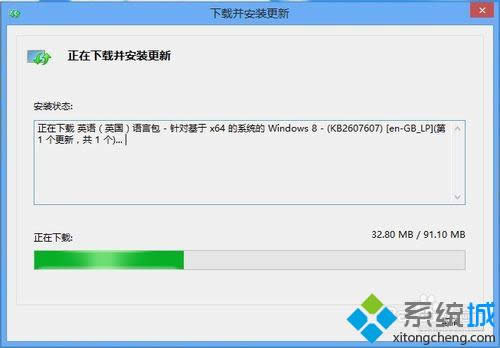
10、直至完成安装过程;

11、把原来使用的语言向下移。把新安装的语言系统作为首先;

12、重新启动计算机;

13、启机之后发现你的电脑已经变成了英文了。
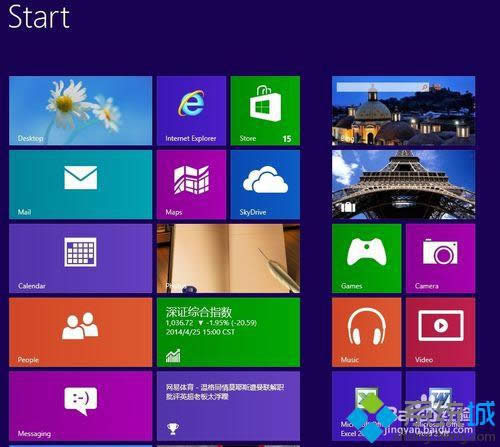
以上内容就是win8安装英文语言包的详细步骤,虽然步骤比较多,但是操作方法还是很简单的,这样就成功安装上英文语言包了。
Windows 8是对云计算、智能移动设备、自然人机交互等新技术新概念的全面融合,也是“三屏一云”战略的一个重要环节。Windows 8提供了一个跨越电脑、笔记本电脑、平板电脑和智能手机的统一平台。
……